Configurez et suivez en temps réel l'avancement de vos sessions de shooting grâce aux indicateurs visuels du Live. Ajoutez vos références ou looks à photographier dans les paramètres de production, puis visualisez leur progression automatiquement. Idéal pour vérifier en fin de journée que tous les éléments planifiés ont bien été shootés.
Le suivi des références à shooter vous permet de vous assurer qu'aucun produit planifié n'a été oublié lors de votre session de shooting. Cette fonctionnalité affiche des indicateurs visuels dans le Live et met à jour automatiquement le statut au fur et à mesure que les fichiers sont chargés sur Grand Shooting.
Cas d'usage principal : Vérifier à la fin d'une journée de shooting que tous les fichiers sont bien chargés sur la plateforme et que rien n'a été oublié.
Qui peut l'utiliser ? Toutes les personnes intéressées par le suivi de l'avancement du shooting : photographes, assistants, directeurs artistiques, chefs de projet, etc.
Avant de pouvoir suivre vos éléments dans le Live, vous devez les configurer dans Paramètres de production > Références à shooter.
Vous avez deux méthodes pour ajouter vos éléments :
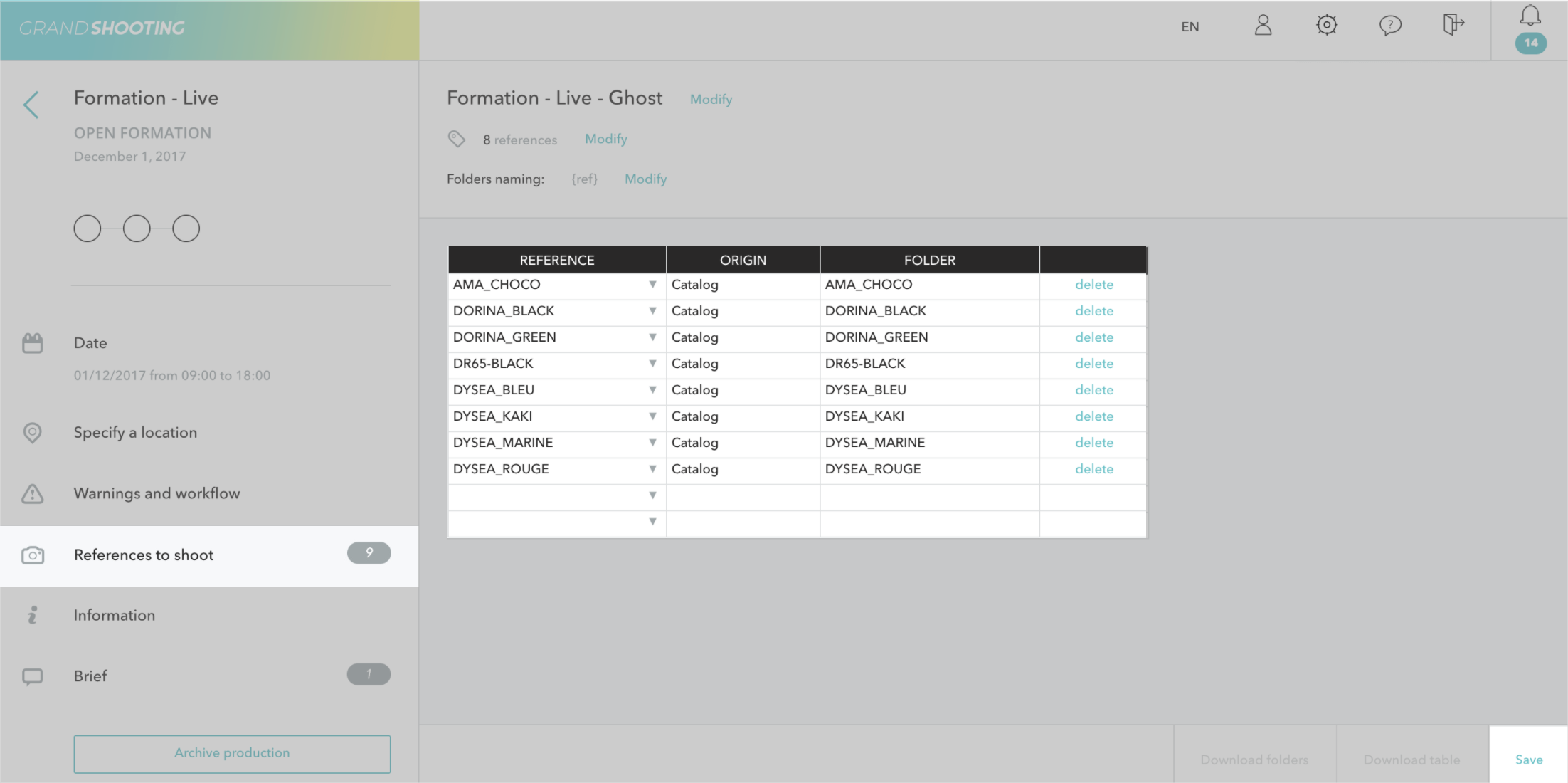
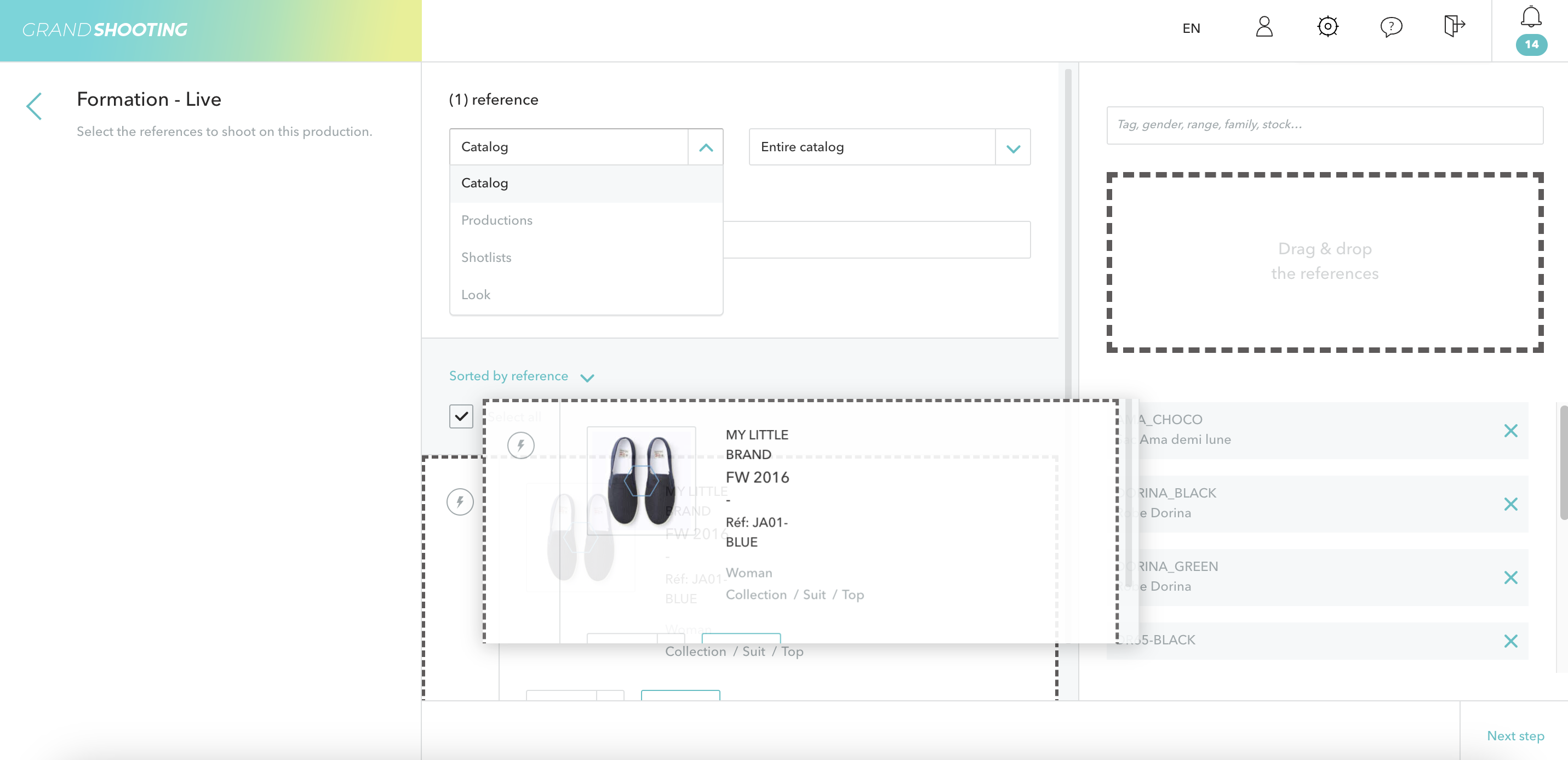
Quelle que soit la méthode choisie, cette étape est indispensable. Sans cette configuration, aucun indicateur n'apparaîtra dans le Live.
Une fois vos éléments configurés, des pictogrammes apparaissent automatiquement dans le Live pour chaque référence ou look à shooter.
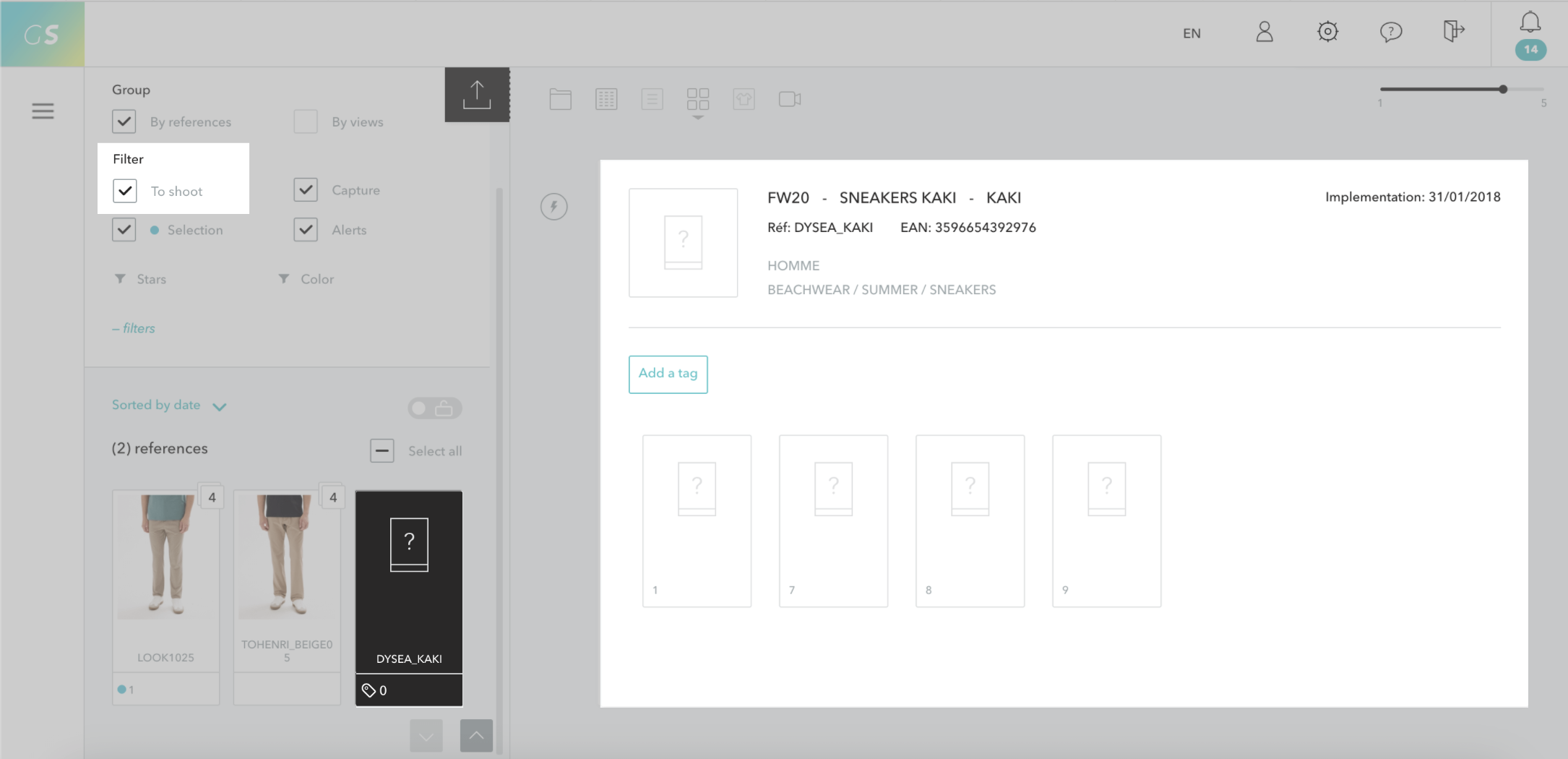
Pour faciliter le suivi, vous pouvez utiliser le filtre dédié À shooter. Seuls les éléments planifiés s'affichent dans le Live.
En cliquant sur un pictogramme, vous retrouvez les informations catalogue ainsi que les vues à produire d'après la catégorie du cahier des charges.
Le système met à jour automatiquement les indicateurs :
Avant les prises de vue : Les pictogrammes des références/looks restent visibles. Ils indiquent les éléments en attente de shooting
Pendant et après les prises de vue : Dès qu'un fichier est chargé pour un élément, son pictogramme disparaît.
Lorsque vous identifiez des références comme À shooter dans une production :

Ce statut passe automatiquement dans En cours dès lors qu'un fichier a été chargé pour cette référence.
Cette fonctionnalité est particulièrement utile pour le contrôle qualité en fin de journée :
Si un pictogramme reste alors que la référence a bien été photographiée, vérifiez que les fichiers sont bien chargés. Si oui, vérifiez qu'ils sont correctement nommés.
[[gsGoodToKnow title="À savoir"]]
Vous pouvez également afficher l'alerte Références non présentes dans la liste des produits à shooter, si vous souhaitez suivre qu'aucune référence non planifiée n'est chargée sur le Live.
[[/gsGoodToKnow]]
Cette fonctionnalité vous garantit un contrôle total sur l'avancement de votre shooting et vous évite d'oublier des éléments planifiés.